电脑如何清理c盘?
1、首先在你的电脑的开始里面找的window系统管理工具里面的磁盘清理程序,点击进入了以后就可以在出现的对话框里面默认C盘清理的,如果不是C盘你就需要手动的调到C盘,当然也可以清理其他的磁盘。
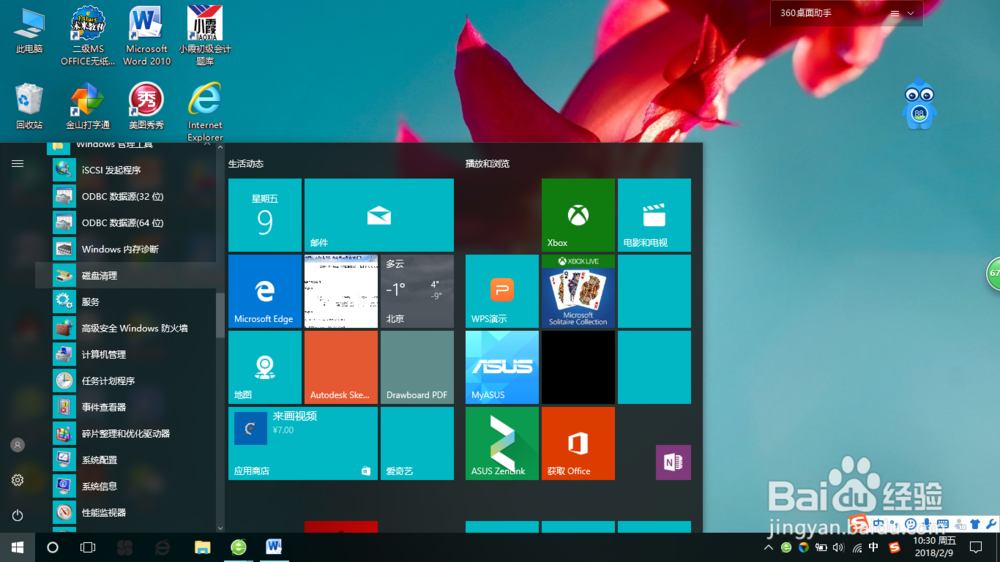

2、在这里我们默认的是C盘,点击确认以后电脑就会自动进入到C盘的清理的程序,在这里可能需要你等待几分钟。
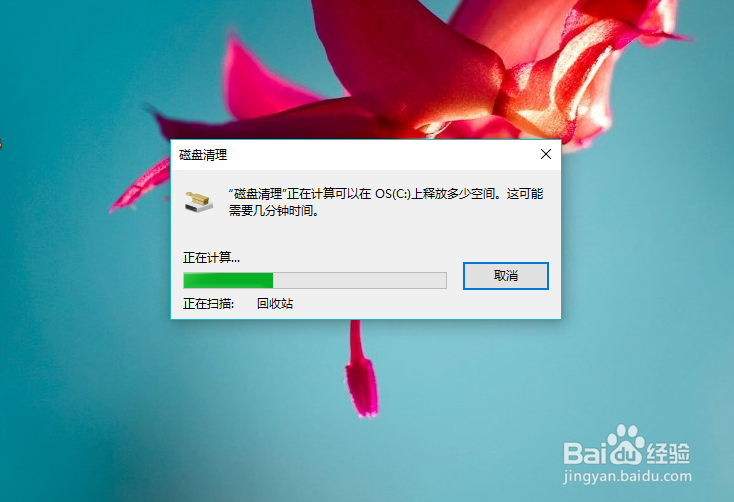
3、进入到C盘的清理的程序以后我们需要勾选自己需要清理哪一些的C盘内存,每一项的清理内存后面都有该文件的大小,勾选完成了以后确认清理,等待电脑自己清理完成以后退出,如果在清理完成了以后发现进入不到我的电脑里面查看文件先进行电脑重启。
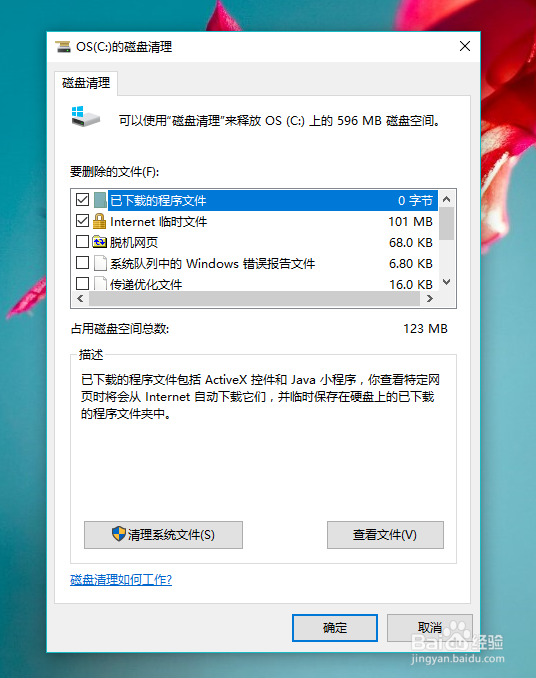
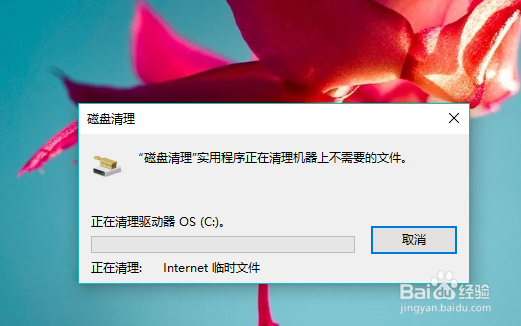
4、现在我们借助360安全卫士进行电脑的系统清理,进入到360安全卫士看到电脑清理的右下角有一个系统盘瘦身,我们点击这个按钮,就可以搜索到电脑系统盘里的垃圾文件,但是系统里面的文件比较重要一般没有电脑故障的都不会进行清理的。
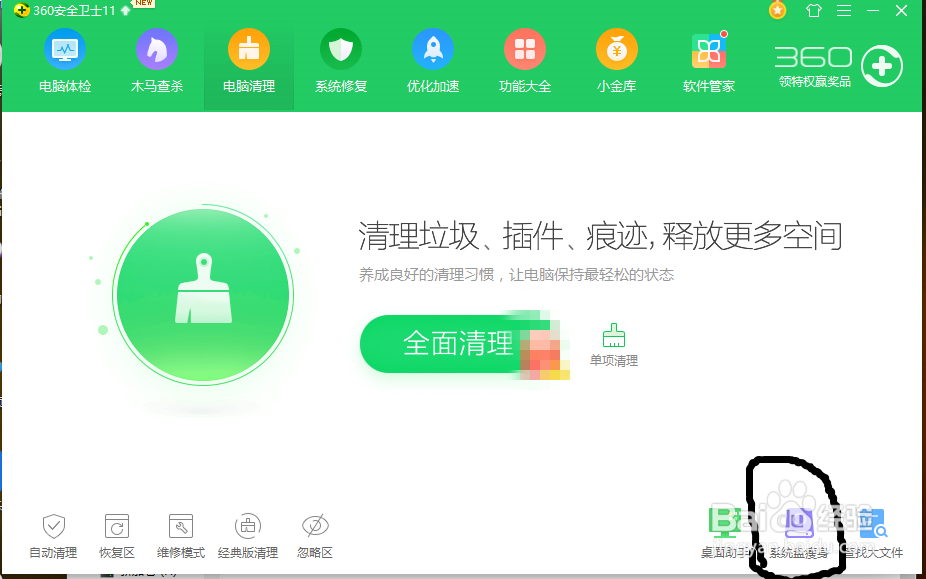
5、在我的电脑里面系统盘里就搜索了5G的内存清理,你可以利用这一种的方法来进行清理电脑里的长期以来没有清理的内存文件。
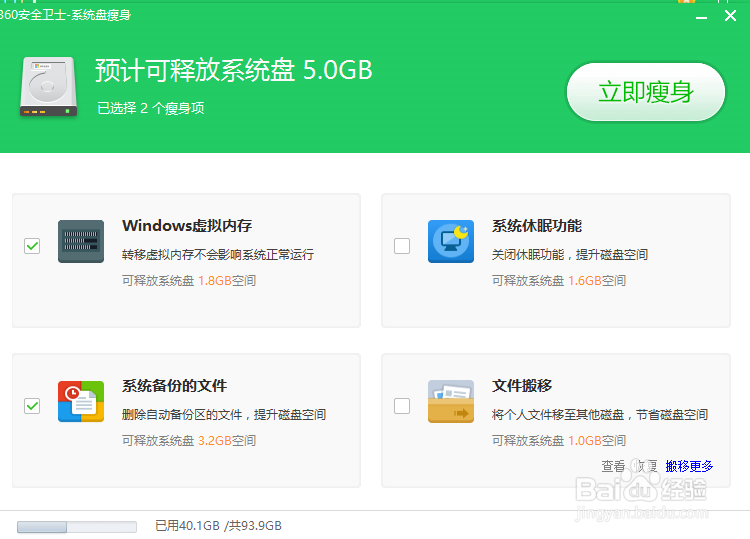
声明:本网站引用、摘录或转载内容仅供网站访问者交流或参考,不代表本站立场,如存在版权或非法内容,请联系站长删除,联系邮箱:site.kefu@qq.com。
阅读量:132
阅读量:49
阅读量:51
阅读量:133
阅读量:113